" Configuration de l'onglet Marketing

Vue d'ensemble
Notre intégration à Mailster vous permet de séparer vos abonnés à la newsletter en listes distinctes en fonction de l'adhésion à laquelle l'utilisateur est actuellement inscrit. Une fois Mailster correctement configuré (en suivant les instructions ci-dessous), MemberPress ajoutera/supprimera automatiquement des abonnés à vos listes Mailster en fonction de leurs adhésions actives. L'intégration prend également en charge une liste globale, à laquelle tous les nouveaux abonnés peuvent être ajoutés - une liste fourre-tout, en quelque sorte.
Étape 1 - Télécharger le plugin Mailster
Téléchargez, installez et activez le Mailster Newsletter plugin.
Étape 2 - Configurer les paramètres de Mailster
Allez dans votre tableau de bord WordPress et naviguez vers Newsletter > Settings. Configurez ensuite le plugin Mailster comme vous le souhaitez. Veillez à créer au moins une liste. Nous recommandons de créer une liste distincte pour chaque niveau d'adhésion.
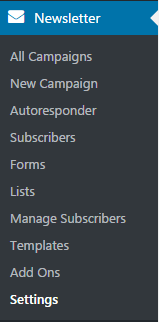
Étape 3 - Installer le module complémentaire MemberPress Mailster
Depuis votre tableau de bord WordPress, allez dans le menu MemberPress > Modules complémentaires, et cliquez pour installer le module complémentaire Mailster. Lorsque vous aurez activé le module complémentaire, vous verrez l'intégration de Mailster disponible dans l'onglet "Marketing" de la page Paramètres de MemberPress.
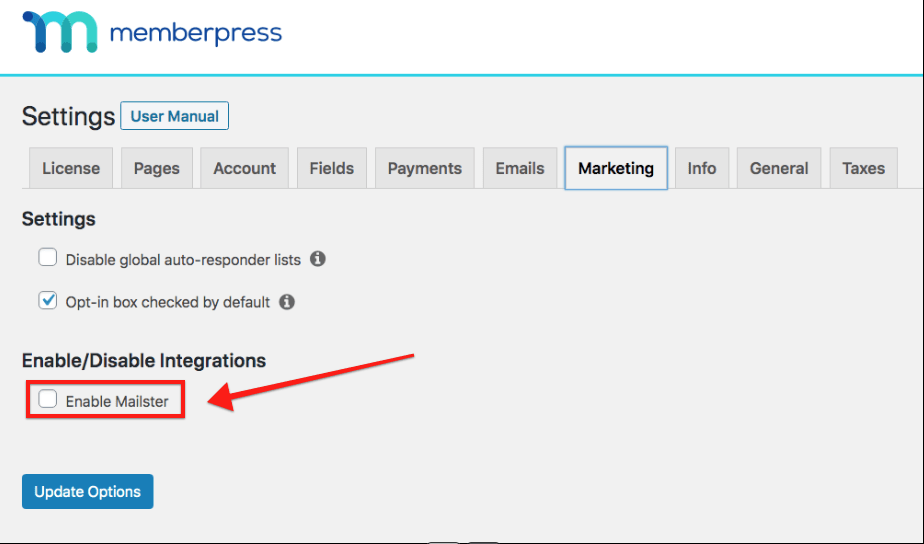
Étape 4 - Sélection de la liste globale
Une fois que vous aurez effectué les étapes ci-dessus, MemberPress ajoutera automatiquement les utilisateurs, qu'ils aient payé ou non, à la liste que vous avez définie par défaut comme étant votre liste Global Mailster. MemberPress jamais supprime un utilisateur de la liste globale.
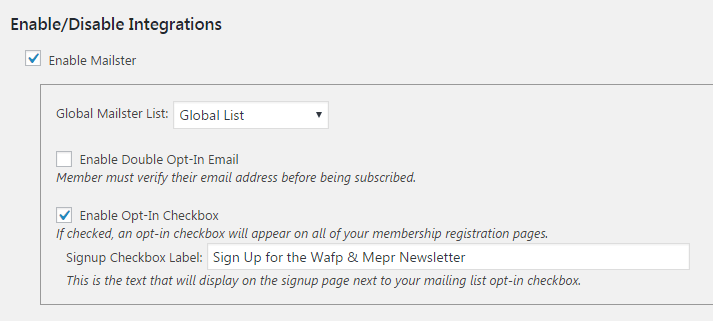
Étape 5 - Listes de membres (facultatif, mais fortement recommandé)
Les listes par membre vous permettent de segmenter automatiquement vos membres en différentes listes à des fins de marketing.
Lorsque Mailster est activé, une nouvelle option est disponible sous l'onglet "Avancé" des pages d'édition des membres. Cette option vous permet de sélectionner une liste à laquelle seuls les membres qui achètent cette adhésion seront ajoutés. Les membres seront automatiquement ajoutés ou retirés de cette liste en fonction de leur état actuel de l'abonnement pour cette adhésion. Cette liste doit doit être différente de la liste globale que vous avez spécifiée dans les options et doit être différente des autres listes d'adhérents.
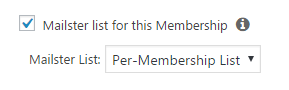
C'est fait !
Ceci conclut toutes les étapes nécessaires à cette intégration. Vos utilisateurs seront désormais ajoutés à diverses listes ou en seront retirés en fonction de leur statut d'abonnement.
Je ne sais plus où j'en suis. Aidez-nous !
Envoyez-nous un courriel à partir de notre page de soutien si vous avez besoin d'aide pour cette intégration.











